- Autor Abigail Brown [email protected].
- Public 2024-01-15 11:22.
- Zuletzt bearbeitet 2025-06-01 07:16.
Die Wahl einer iPad-Zeichen-App ist eine persönliche Entscheidung, da Sie mit jeder App Linien mit einem etwas anderen Gefühl zeichnen können. Jede dieser Apps hat das Potenzial, die bevorzugte tägliche Zeichen-App auf Ihrem iPad zu werden.
Die Zeichen-App, die Sie bereits haben: Notizen
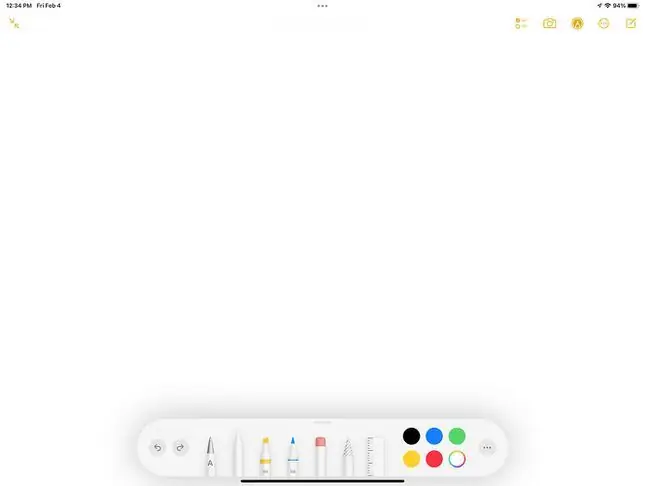
Was uns gefällt
- Kostenlose App auf jedem iPad.
- Schlaggewicht einfach zu ändern.
- Enthält 120 Farben.
Was uns nicht gefällt
- Eine begrenzte Auswahl an Stiften.
- Keine unendliche Leinwandfunktion.
- Besser zum Skizzieren als komplizierte Kunst.
Die Apple Notes App ist auf jedem iPad installiert. Infolgedessen ist es oft das erste, das die Leute öffnen, wenn sie skizzieren möchten. Für ein schnelles Kritzeln auf der Rückseite der Serviette funktionieren die einfachen Stift-, Bleistift- und Textmarkerspitzen gut und werden über iCloud mit all Ihren Geräten synchronisiert. Notes hat ein gutes Auswahlwerkzeug und eine Suchfunktion, die handgeschriebene Phrasen findet.
Hier ist eine coole Funktion für Benutzer des Apple Pencil. Wenn Sie mit dem Apple Pencil auf einen gesperrten iPad-Bildschirm tippen, wird auf den meisten iPad-Modellen eine leere Notiz geöffnet.
Notes ist als kostenloser Download im App Store verfügbar, wenn Sie es von Ihrem iPad entfernt haben. Apple Notes funktioniert auch auf einem iPhone.
Glatteste Linien: Papier
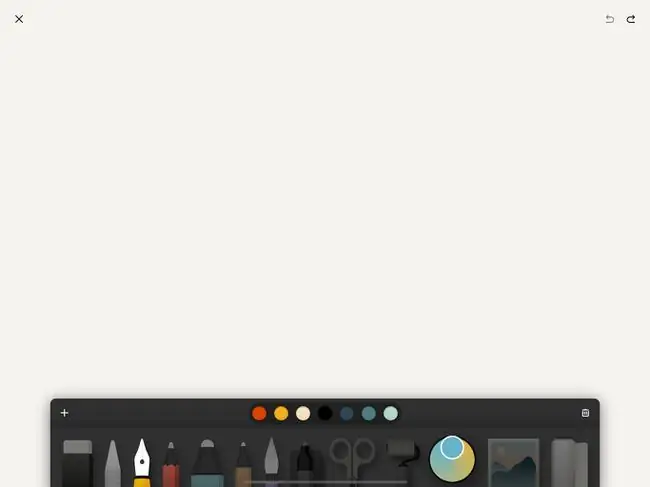
Was uns gefällt
- Die kostenlose Version ist eine Weiterentwicklung von Apple Notes.
- Kostenlose Testversion für die Pro-Version.
Was uns nicht gefällt
- Ebenen werden nicht unterstützt.
- Abonnement für die Pro-Version erforderlich.
Die kostenlose Version von Paper by WeTransfer bietet weniger Werkzeuge als viele Zeichen-Apps. Die Tools sind jedoch gut gest altet und zeichnen genau so, wie Sie es vielleicht erwarten.
Jedes Werkzeug bietet Spitzen in drei Größen. Sie können einen Abschnitt auswählen, ausschneiden oder tippen, während Sie ihn gedrückt h alten, um ihn mehrmals auf der Seite einzufügen. Mit dem Mischmodus können Sie eine Zeichnung mit Ihren Fingerspitzen verwischen.
Paper ist ein kostenloser Download im App Store mit In-App-Käufen für mehrere kostenpflichtige Add-on-Optionen und einer Pro-Version mit erweiterten Funktionen. Papier von WeTransfer funktioniert gut mit Apple Pencil. Die Paper-App funktioniert auch auf einem iPhone.
Zeichnen mit 5 Ebenen: Linienskizze
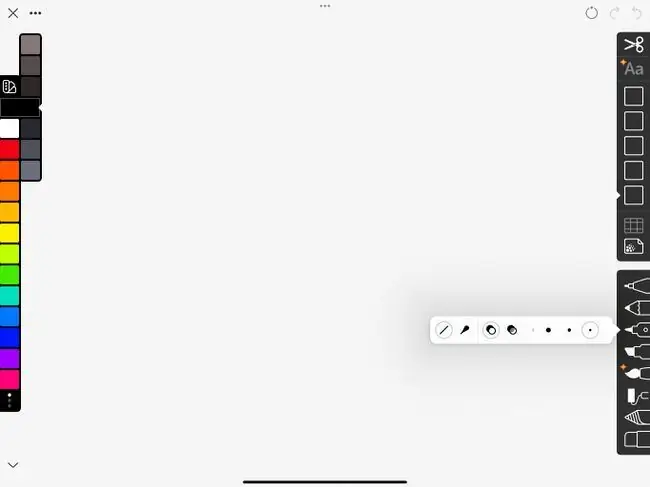
Was uns gefällt
- Ausgezeichnetes Gleichgewicht zwischen Leistungsfähigkeit und Komplexität.
- Export als Photoshop-Datei mit Ebenen oder transparentes PNG.
- Mit dem Finger löschen.
Was uns nicht gefällt
- Weniger Anpassungsoptionen für Stift und Spitze als bei ähnlichen Apps.
- Ein Abonnement ist erforderlich.
- Keine Vektorgrafikfunktion.
Linea Sketch schafft eine schöne Balance. Es ist eine relativ einfache Skizzier-App mit fünf Zeichenspitzen (jede Spitze bietet drei Größen) und einem Radiergummi. Linea Sketch bietet Ihnen außerdem Zugriff auf fünf Ebenen, auf denen Sie Fotos zeichnen oder importieren können. Es enthält ein Auswahlwerkzeug zum Ausschneiden, Kopieren, Duplizieren, Spiegeln oder Löschen beliebiger Bereiche einer Zeichnung.
Teilen Sie Ihre Arbeit, zeigen Sie sie auf Apple TV an oder exportieren Sie sie als Photoshop-Datei mit Ebenen, transparentes-p.webp
Linea Sketch kann kostenlos heruntergeladen werden. Es bietet monatliche und jährliche Abonnements als In-App-Käufe. Linea Sketch unterstützt Apple Pencil.
Leistungsstarke digitale Malerei: Adobe Fresco
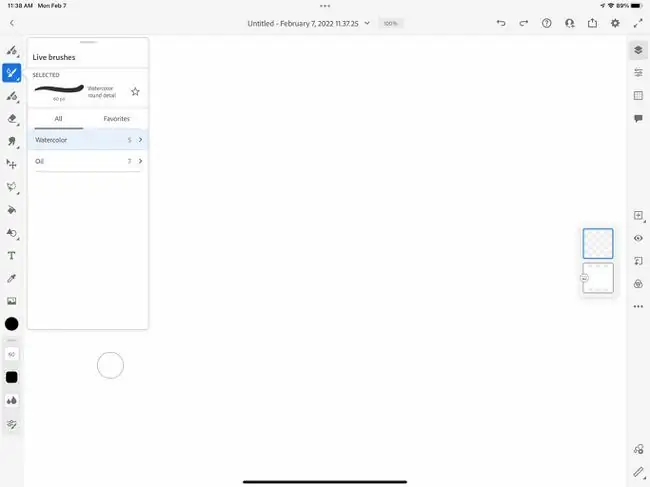
Was uns gefällt
- Eine intuitive Benutzeroberfläche mit benutzerfreundlichen Tools.
- Die Basis-App ist kostenlos.
- Striche sehen realistisch aus.
- Entwickelt für die Verwendung mit dem Apple Pencil.
Was uns nicht gefällt
- Leinwand- oder Hintergrundtextur kann nicht geändert werden.
- Nur 2 GB Speicherplatz in der kostenlosen Version.
- Ein Premium-Abonnement kostet 10 $ pro Monat.
Adobe Fresco ist eine kostenlose Zeichen- und Mal-App für Apple Pencil, iPhone und iPad. Diese App ist freundlich für Anfänger und professionell genug für Künstler. Jeder, der mit anderer Adobe-Software vertraut ist, wird keine Probleme haben, Fresco zu verwenden. Fresco ist im Vergleich zu Photoshop oder Illustrator einfach zu bedienen. Die kostenlose Version enthält 85 Live-, Raster- und Vektorpinsel sowie 2 GB Speicherplatz.
Die Premium-Edition von Adobe Fresco ist nicht erforderlich, es sei denn, Sie benötigen Hunderte von Pinseln und zusätzlichen Speicherplatz in der Adobe Creative Cloud.
Adobe Fresco ist ein kostenloser Download im App Store. Ein Premium-Abonnement ist verfügbar, aber nicht erforderlich, um beeindruckende Grafiken zu erstellen.
Realistischste Kunstwerkzeuge: Kunst-Set 4
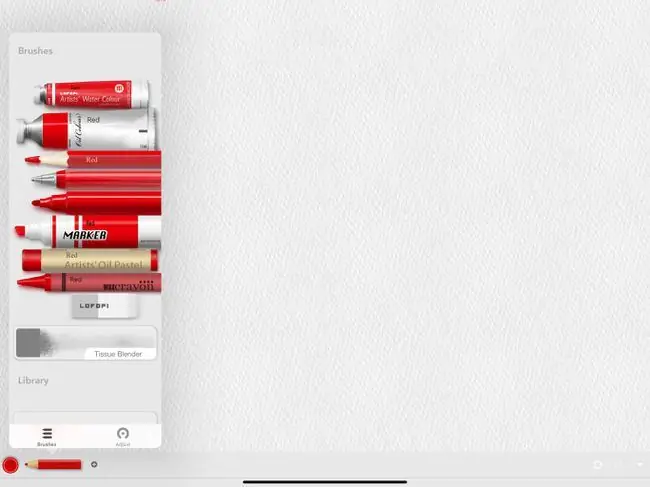
Jeder, der nach Realismus in seiner Zeichen-App sucht, wird von Art Tools 4 von LOFOPI für sein iPad begeistert sein. Zu den hyperrealen Zeichenwerkzeugen gehören Ölfarbe, Wasserfarben, Ölkreide, Bleistiftmarker, Buntstift und andere. Probieren Sie 3D Paint aus - eine dicke Farbschicht, in die Sie zurückätzen können - und benutzerdefinierte Farbmischungen. Die App verfolgt sogar, wo die Leinwand „nass“oder „trocken“ist. Alles in der kostenlosen App. Auf der Suche nach metallischen Farben? Art Tools 4 hat sie. Sie müssen sich nicht von all der Auswahl überwältigen lassen. Ein In-App-Benutzerhandbuch wird mit einem Anleitungsvideo geliefert.
Eine Pro-Version mit mehr Funktionen, als die meisten Menschen jemals brauchen werden, ist per In-App-Kauf erhältlich.
Was uns gefällt
- Die kostenlose App ist vollgepackt mit Funktionen.
- Clevere Benutzeroberfläche ist einfach zu bedienen, aber robust.
- Unterstützt Apple Pencil.
Was uns nicht gefällt
- Mehr Spaß als Profi.
- So viele Optionen können einschüchternd sein.
Schnelles und kostenloses Zeichnen: SketchBook

Was uns gefällt
- Eine plattformübergreifende Zeichnungs-App mit vollem Funktionsumfang.
- Die ehemals kostenpflichtige App ist jetzt kostenlos.
- Ein-, Zwei- und Dreipunkt-Perspektivenhilfslinien.
Was uns nicht gefällt
- Sie müssen sich anmelden, um die App zu verwenden.
- Eine kleine Lernkurve für neue Benutzer.
Importieren Sie Bilder, wählen Sie aus einer großen Anzahl von Pinseln, zeichnen oder malen Sie auf mehreren Ebenen und exportieren Sie Ihre Arbeit dann in mehrere Formate. SketchBook ist für Profis gedacht, die das iPad (und iPhone) verwenden, und bietet Versionen für macOS-, Windows- und Android-Geräte. SketchBook war zuvor eine kostenpflichtige App und wurde im April 2018 für Benutzer kostenlos.
SketchBook ist als kostenloser Download im App Store erhältlich. Die App unterstützt die zweite Generation des Apple Pencil.
Stifte, Wasserfarben und mehr: Tayasui-Skizzen
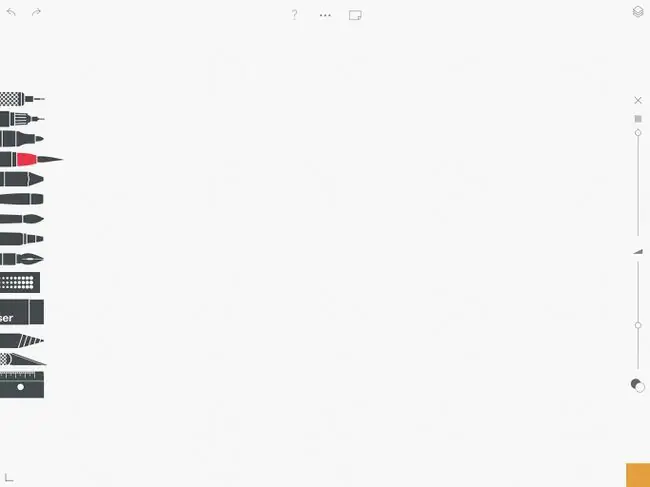
Was uns gefällt
- Zeichenwerkzeuge und Steuerelemente sind einfach auszuwählen.
- Der Zen-Modus blendet die meisten Steuerelemente aus, sodass Sie sich auf das Zeichnen konzentrieren können.
Was uns nicht gefällt
- Für zusätzliche Malbücher, Stiftdruck und Ebenen sind In-App-Käufe erforderlich.
- Ein- und Auszoomen funktioniert nicht.
Der kostenlose Standardsatz an Zeichenwerkzeugen bietet Ihnen Zugriff auf eine Vielzahl von Stiften und Pinseln, die Sie zum Zeichnen verwenden können. Ein Upgrade auf Pro für einen einmaligen Kauf fügt unter anderem zusätzliche Steuerelemente für jedes Werkzeug, unbegrenzte Ebenen, ein Füllwerkzeug und mehr Farb- und Palettensteuerelemente hinzu.
Tayasui Sketches ist eine kostenlose App mit In-App-Käufen für die Pro-Version. Die App unterstützt Apple Pencil und funktioniert auf dem iPhone, wobei Versionen für macOS- und Android-Tablets verfügbar sind.
Malen und zeichnen wie ein Profi: Procreate
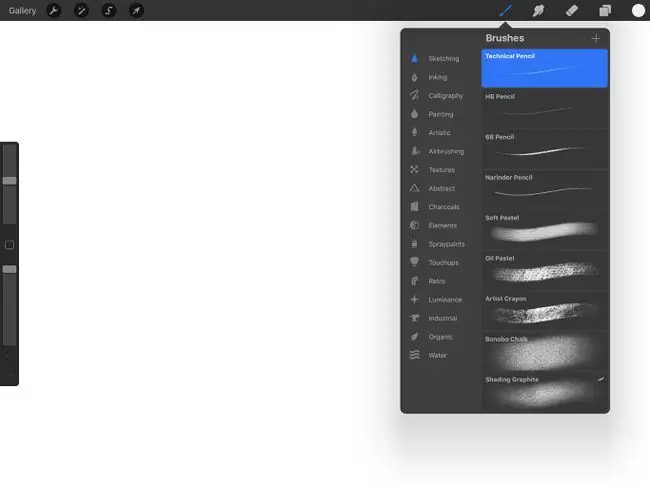
Was uns gefällt
- Ein ansprechendes Zeichen- und Malsystem.
- Hochwertige Grafik.
- Tausende von importierbaren Pinseln.
Was uns nicht gefällt
- Kein technisches Zeichenwerkzeug mit Bemaßung.
- Keine kostenlose Version oder kostenlose Testversion.
Mit einer großen Auswahl an Pinseln und Stiften hat Procreate möglicherweise die Art von Werkzeug, die Sie benötigen. Wenn nicht, können Sie Pinsel erstellen. Das Zeichnen und Malen in Procreate fühlt sich reibungslos an, egal ob Sie den Apple Pencil, einen anderen iPhone-kompatiblen Stift oder Ihren Finger verwenden. Procreate unterstützt mehrere Ebenen und Sie können Ihre Arbeit im Zeitraffer wiedergeben.
Procreate ist ein kostenpflichtiger Download im App Store.
Kaufen Sie nur die Energie, die Sie brauchen: Konzepte
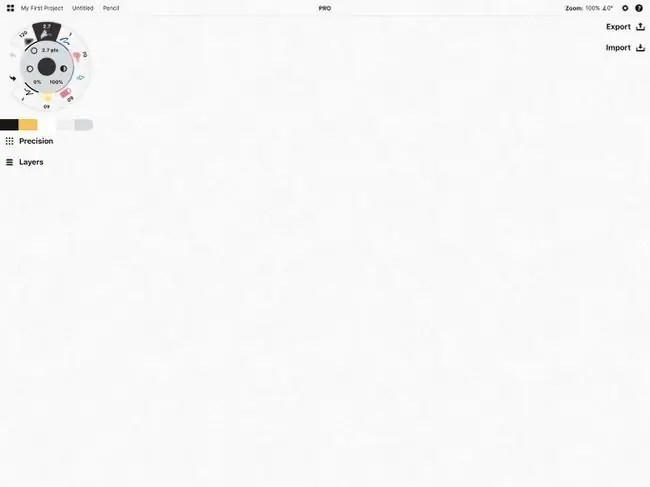
Was uns gefällt
- Präzisionsmaßzeichnungswerkzeuge für Ingenieure und Architekten.
- Verschiedene Zahlungsmöglichkeiten.
- Bearbeitbare Vektorskizzen.
- Kostenlos bei In-App-Käufen.
Was uns nicht gefällt
- Das kreisförmige Menü und die Anpassungen brauchen Zeit zum Erlernen.
- Es fehlen erweiterte typografische Funktionen.
- Kostenlose 3-Tage-Testversion für Abonnementfunktionen.
Die Concepts App zum Skizzieren von Vektoren ist darauf ausgelegt, jedem zu dienen, vom einfachen Zeichner bis zum professionellen Produktdesigner. Mit einem markanten Kreis von Steuerelementen in der Ecke des Bildschirms haben Sie schnellen Zugriff auf Pinsel, Ebenen und präzise Ausrichtungshilfen.
Die kostenlose Version beinh altet Zugriff auf 16 Pinsel und fünf Ebenen. Mit dem einmaligen Kauf von Essentials können Sie unter anderem benutzerdefinierte Pinsel erstellen, unendlich viele Ebenen hinzufügen und Ihre Arbeit in mehr Formate exportieren. Ein kostenpflichtiges Abonnement für Everything+ bietet mehr Pinsel, Objekte und Möglichkeiten zum Teilen.
Concepts kann kostenlos im App Store heruntergeladen werden, und die Skizzenfunktion ist kostenlos. Die App bietet jedoch mehrere einmalige, monatliche und jährliche In-App-Käufe, die für viele Schnickschnack erforderlich sind. Concepts ist auch für Windows verfügbar.
Professionelle Vektor- und Rasterkunst: Affinity Designer
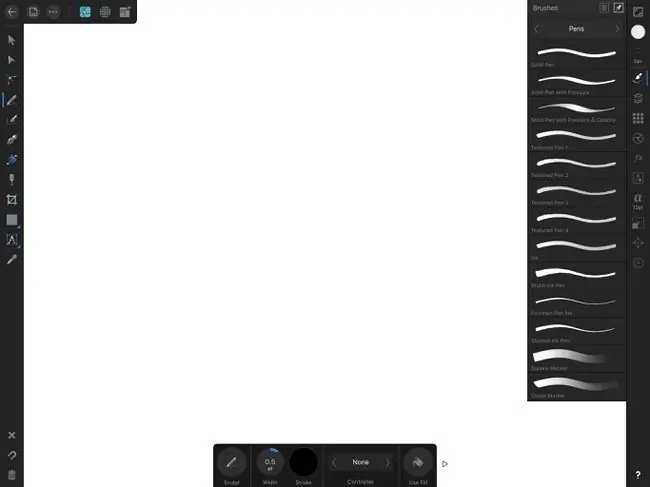
Was uns gefällt
- Eine beeindruckende Kombination aus Vektor- und Pixelzeichenwerkzeugen.
- Tippen Sie auf das Fragezeichen in der Ecke, um den Namen jeder Funktion auf dem Bildschirm anzuzeigen.
Was uns nicht gefällt
- Es braucht Zeit, die Steuerung zu lernen und zu perfektionieren.
- Dateien im AI-Format können nicht exportiert werden.
- Es hat kein Perspektivraster.
- Es ist teuer für eine App.
Für einen einmaligen Kauf erh alten Sie mit dem professionellen Affinity Designer eine voll funktionsfähige Vektorgrafik-App, mit der Sie Rasterebenen hinzufügen können. Das bedeutet, dass Sie Bilder erstellen können, deren Größe Sie ändern können, ohne die Auflösung zu verlieren. Bei so vielen Steuerelementen, Optionen und Einstellungen könnten Illustrator-Neulinge die Funktionen abschreckend finden, während Profis die Leistungsfähigkeit zu schätzen wissen.
Affinity Designer ist eine kostenpflichtige App, die im App Store erhältlich ist. Versionen von Affinity Designer können separat für macOS und Windows erworben werden.
Erstellen Sie ein Bild aus Formen und Aufklebern: Montage
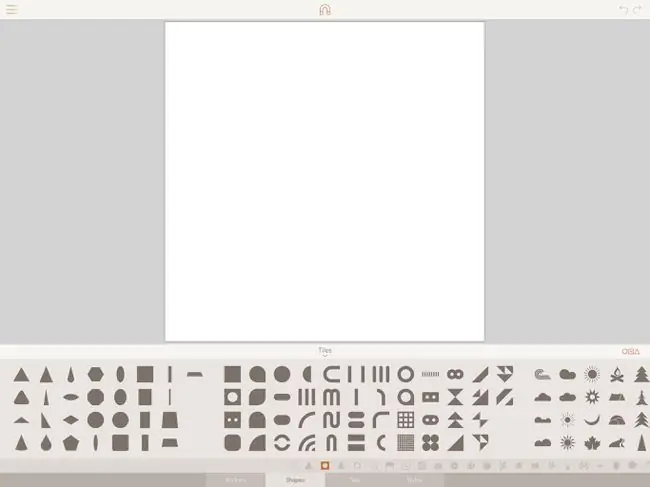
Was uns gefällt
- Enthält Aufkleber und Formen für Leute, die nicht zeichnen.
- Das Pro-Upgrade liefert eine leistungsfähige Vektor-App.
- Es gibt eine kostenlose Testversion der kostenpflichtigen Pro-Version.
Was uns nicht gefällt
- Das Durchsuchen der Formen und Sticker nimmt viel Zeit in Anspruch.
- Für die Pro-Version ist ein wöchentliches, monatliches oder jährliches Abonnement mit automatischer Verlängerung erforderlich.
In Assembly baust du ein Bild aus Formen. Wählen Sie aus Hunderten von integrierten Formen und Aufklebern oder kaufen Sie zusätzliche Pakete. Jedes Element kann schnell gedreht, in der Größe geändert oder ausgerichtet werden. Wählen Sie eine oder mehrere Formen aus, um sich vorwärts oder hinter andere zu bewegen.
Ein Upgrade auf Assembly Pro ermöglicht die Punktbearbeitung. Tippen Sie auf eine Form, wählen Sie das Stiftsymbol aus und passen Sie dann die Position eines beliebigen Punkts in der Form an oder fügen Sie weitere Punkte hinzu.
Assembly kann kostenlos aus dem App Store heruntergeladen werden, enthält jedoch mehrere In-App-Käufe, die für viele Funktionen der App erforderlich sind. Die Montage funktioniert auch auf dem iPhone.
Erstellen Sie Ihr eigenes Comicbuch: Comic Draw
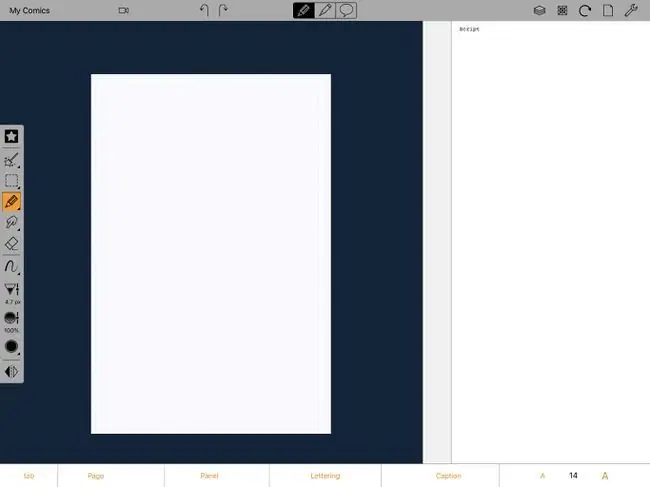
Was uns gefällt
- Eine Kombination aus Schrift, Seiten und Beschriftung in einer App.
- Viele Exportoptionen.
- Es hat eine einfache Benutzeroberfläche.
Was uns nicht gefällt
- Es gibt keine vorgefertigten Panels.
- Es ist ohne Apple Pencil nutzbar, aber kaum.
- Es hat keine Steigungen.
Comic Draw by Plasq bietet Ihnen alles, was Sie zum Erstellen eines Comics auf Ihrem iPad benötigen, mit vollständigen Bearbeitungsfunktionen, die bei einem einmaligen Kauf verfügbar sind. Schreiben Sie ein Skript, gest alten Sie Seiten, skizzieren Sie Tafelbilder, fügen Sie Tinte und Farbe hinzu und fügen Sie dann Schriftzüge hinzu, um die Aufgabe abzuschließen. Anschließend können Sie Ihre Arbeit drucken, exportieren oder mit der Comic Connect iPad-App teilen.
Eine kostenlose Testversion von Comic Draw ist im App Store erhältlich. Eine einmalige Gebühr sch altet es nach der Testversion frei. Eine Version der App ist für Pädagogen zur Verwendung in einer Schulumgebung verfügbar.
Draw Lo-Res Art and Animations: Pixaki 4
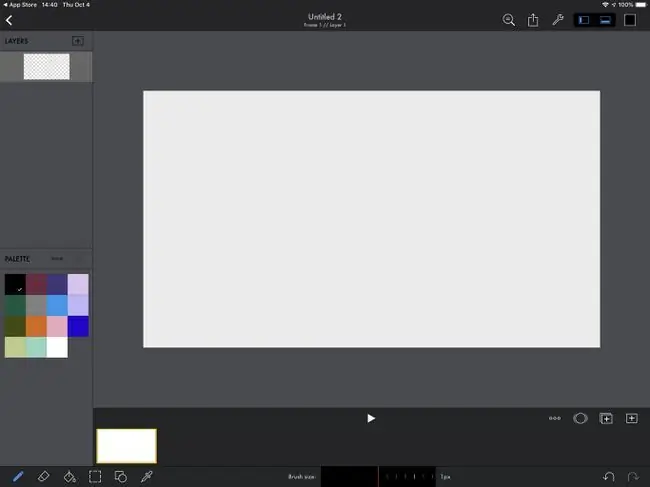
Was uns gefällt
- Sie müssen keinen alten Computer anschließen, um Pixelkunst zu erstellen.
- Ebenen plus Pixel plus Animation machen Spaß.
Was uns nicht gefällt
Der hohe Preis spricht vielleicht nur Pixelkünstler und Animatoren an.
Pixaki 4 ist mit Abstand die umfassendste Pixel-Art-App für das iPad und bietet Unterstützung für mehrere Ebenen, Auswahlwerkzeuge und mehrschichtige Farbfülloptionen. Importieren Sie Fotos zur Verwendung als Referenzebenen beim Zeichnen eines pixelbasierten Bildes. Wenn Sie fertig sind, exportieren Sie Ihr Bild als GIF. ein Spritesheet, eine Photoshop-Datei oder als-p.webp






